电脑怎么设定定时关机时间 怎样在电脑上设置定时关机功能
更新时间:2024-01-06 11:08:20作者:xiaoliu
在现代社会电脑已经成为人们生活中不可或缺的工具之一,长时间使用电脑不仅会耗费电力,还可能对人们的身体健康造成不良影响。为了节约能源和保护健康,定时关机功能应运而生。如何在电脑上设置定时关机时间呢?通过简单的操作,我们可以轻松地设定电脑的定时关机功能,让电脑在我们预设的时间自动关机,方便省心。本文将介绍如何在电脑上设置定时关机功能,以及为什么我们需要使用这个功能。让我们一起来探索吧!
操作方法:
1.按“win+R”,win一般是在键盘最下面一排Ctrl 和Alt 之间的像窗户的标志按键,按住win,再按下字母R键,电脑左下角会出现运行对话框,如下图
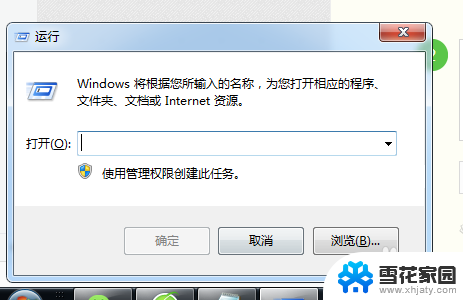
2.在对话框的编辑栏里输入“Shutdown -s -t 600”(注:引号不输入,“-s”“-t”及“600”前面均有一个空格。其中的数字代表的是时间,单位为秒,如上600即代表10分钟)想设置几天后关机就算出到那时有多少秒,然后把结果代替上面的600即可
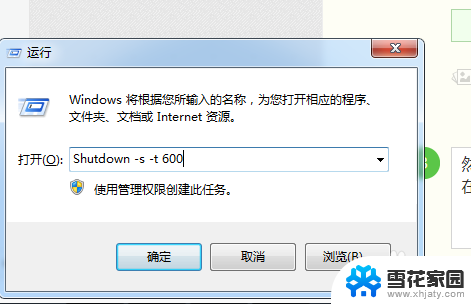
3.然后点击“确认”,完成设置。此时,系统会弹出系统提示对话框。提示系统将在10分钟内关闭,有的电脑可能是在任务栏右边冒泡提醒,而且几秒后就会自动消失,所以要注意看看有没有显示设置正确。
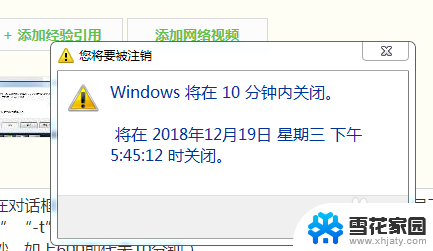
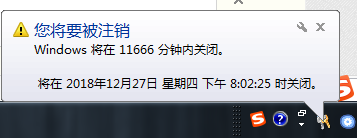
以上就是电脑如何设定定时关机时间的全部内容,如果需要的用户可以根据小编提供的步骤进行操作,希望对大家有所帮助。
电脑怎么设定定时关机时间 怎样在电脑上设置定时关机功能相关教程
-
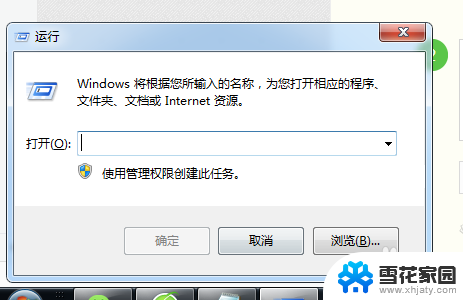 设置时间关机怎么设置 怎样在电脑上设置定时关机
设置时间关机怎么设置 怎样在电脑上设置定时关机2024-03-07
-
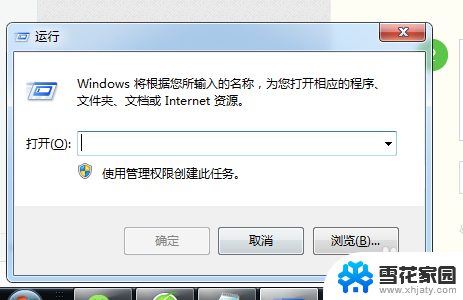 电脑怎么能设置定时关机 怎样在电脑上定时关机
电脑怎么能设置定时关机 怎样在电脑上定时关机2023-12-19
-
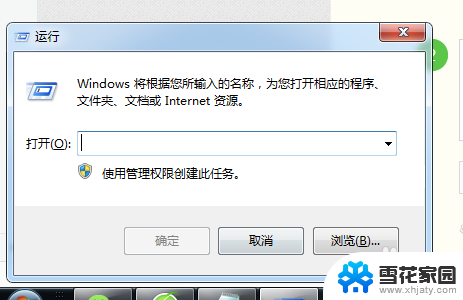 电脑怎么设置到时间自动关机 怎样在电脑上设置定时关机
电脑怎么设置到时间自动关机 怎样在电脑上设置定时关机2024-05-15
-
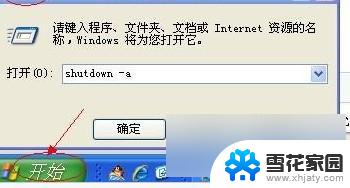 联想电脑如何定时关机 如何在电脑上设置定时关机
联想电脑如何定时关机 如何在电脑上设置定时关机2024-02-08
- 电脑定时器开关怎么设置时间 时间定时器开关如何设置时间
- 电脑可以设定时间自动关机吗 如何在电脑上设置定时关机
- 电脑预约关机怎么设置 怎样在电脑上设置定时关机
- 电源定时器开关怎么设置时间 时间定时器开关怎样设定时间
- 开关定时器 定时开关 时间定时器开关设置时间步骤
- oppoa72定时关机开机在哪 OPPO手机定时开关机功能在哪里
- 电脑微信设置文件保存位置 微信电脑版文件保存位置设置方法
- 增值税开票软件怎么改开票人 增值税开票系统开票人修改方法
- 网格对齐选项怎么取消 网格对齐选项在哪里取消
- 电脑桌面声音的图标没了 怎么办 电脑音量调节器不见了怎么办
- 键盘中win是那个键 电脑键盘win键在哪个位置
- 电脑如何连接隐藏的wifi网络 电脑如何连接隐藏的无线WiFi信号
电脑教程推荐